操作步骤:
- 添加新硬盘
- 查看新硬盘
- 使用fdisk命令分区
- *重新读取分区表信息
- 格式化分区
- 建立挂载点并挂载
- 分区自动挂载
一.添加新硬盘
在虚拟机断电情况下操作:编辑虚拟机设置 -> 硬盘 -> 添加
一直默认就ok啦
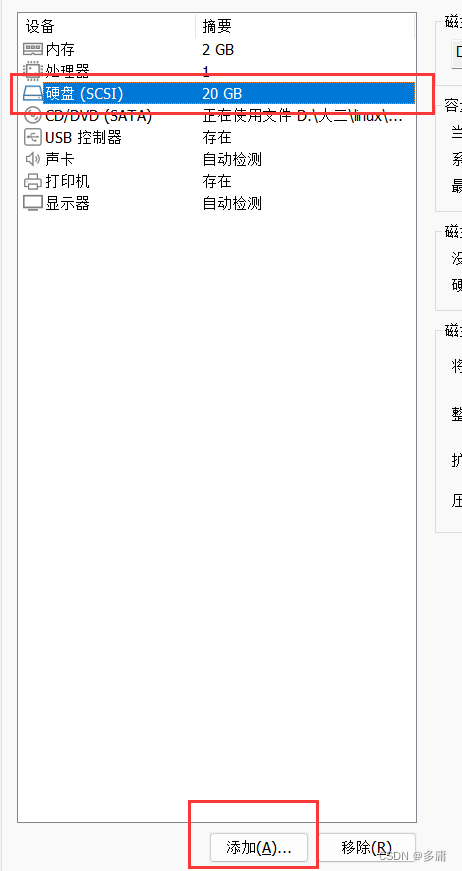

二.查看新硬盘 #fdisk -l
进入虚拟机,输入fdisk -l命令 查看新硬盘是否添加
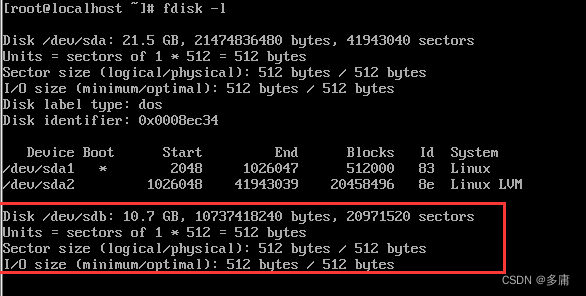
sda为初始硬盘;
三.使用fdisk命令分区 #fdisk /dev/sdb
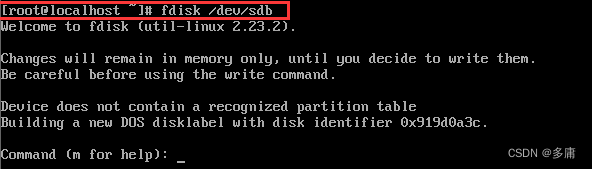
输入m查看帮助,右图为中文版解释,这里分区命令输入n


输入n,新建分区

逻辑分区需要等扩展分区建立完成后才能建立,这里我们先建立主分区
前面两个默认就行了(分区号最好别跳开),在Last sector的时候根据自己需求填写内存大小 格式为 +size{K,M,G}

输入e ,建立扩展分区

输入l,建立逻辑分区
内存默认或者自己设置

完成以上操作,输入w保存,否则从头再来。
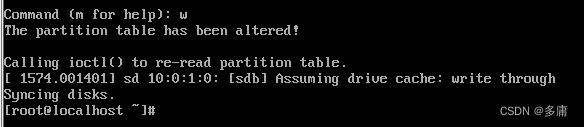
/*当文件在被使用情况下保存,会被提示重启虚拟机,这一步操作跳转4.*重新读取分区表信息*/
使用fdisk -l/dev/sdb查看sdb下建立的分区情况(或者在command (m for help)下输入p查看分区情况)

四.*重新读取分区
有时候当文件在被使用情况下保存,会被提示重启虚拟机,若不想重启虚拟机,输入partprobe。无提示重启情况可以跳过此步,但是建议每次分区后都输入该命令
该提示正常
五.格式化分区 #mkfs -t ext4 /dev/sdb?
我们先格式化sdb1:
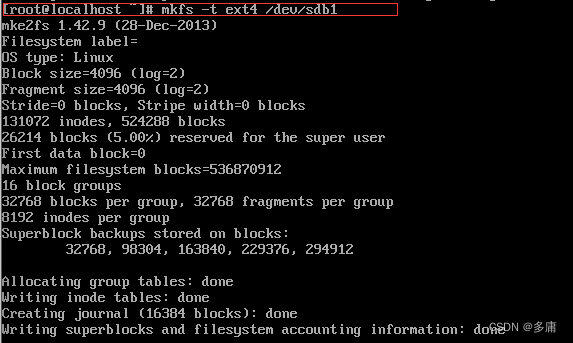
注意:我们不能格式化扩展分区,即sdb2不能被格式化
格式化sdb5:
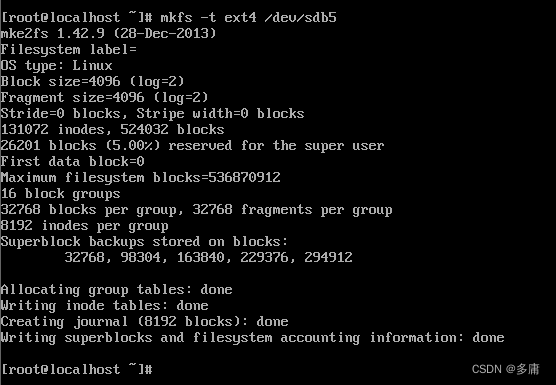
六.建立挂载点并挂载
#mkdir /disk1 (根目录下创建目录disk1(其他名字也行)用来挂载sdb1)
#mkdir /disk5(同上)
#mount /dev/sdb1 /disk1/(挂载)
#mount /dev/sdb1 /disk5/(挂载)

查看挂载是否成功,输入#mount 命令或者#df 命令
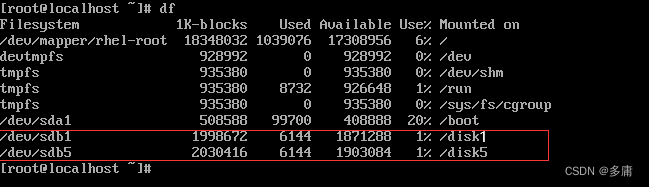
虽然挂载成功,但是重启虚拟机后就需要再次手动挂载,比较麻烦。下面我们实行分区自动挂载
七.分区自动挂载 #vim /etc/fstab
输入vim /etc/fstab命令,
![]()
如果出现以下提示 输E进入

按Q和O将左下角切换为insert,否则无法写入

输入:
![]()
输入完成后。ESc退出,再输入:wq!回车退出。

出现提示行:挂载完成

reboot命令重启虚拟机,查看挂载情况:

自动挂载成功!

























 662
662

 被折叠的 条评论
为什么被折叠?
被折叠的 条评论
为什么被折叠?










